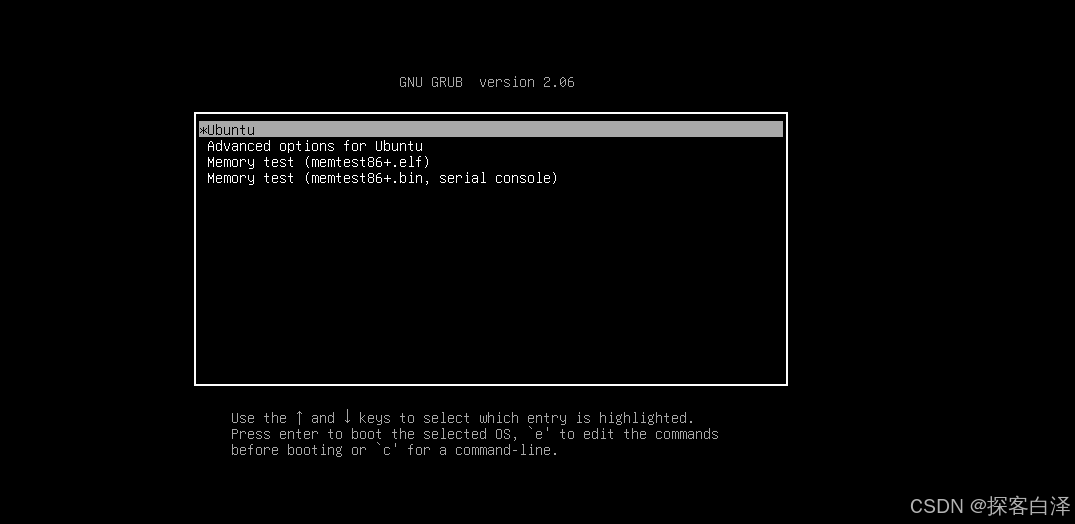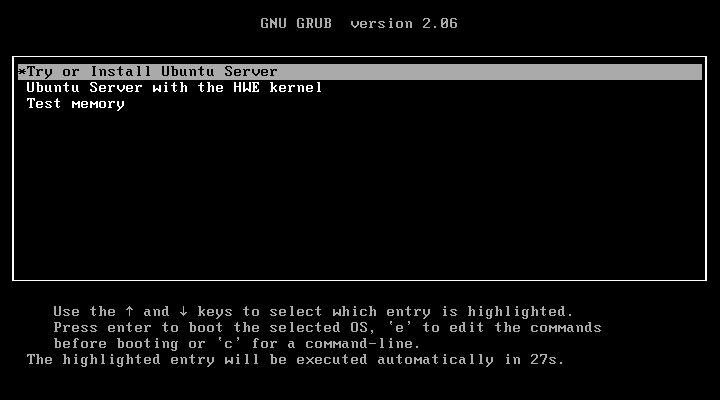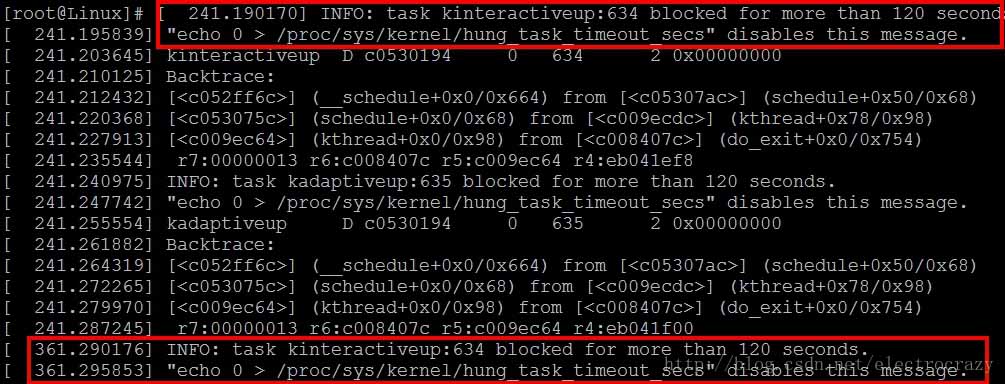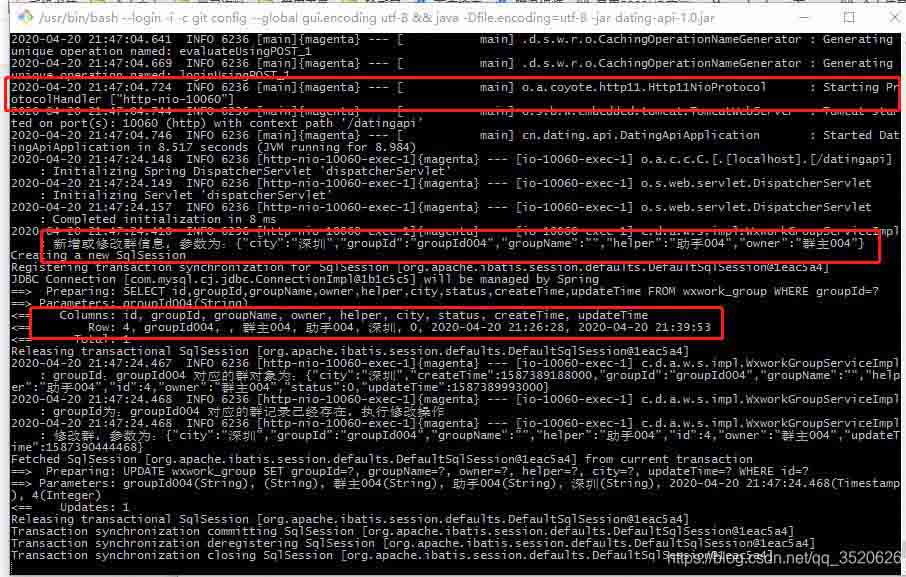Linux修改pip临时目录的方法
在 Linux 系统中,pip 在安装 Python 包时会使用临时目录(TMPDIR),但默认的临时目录可能会受到存储空间不足或权限问题的影响。因此,我们可以通过修改 TMPDIR 环境变量来指定一个合适的临时
|
在 Linux 系统中,pip 在安装 Python 包时会使用临时目录(TMPDIR),但默认的临时目录可能会受到存储空间不足或权限问题的影响。因此,我们可以通过修改 TMPDIR 环境变量来指定一个合适的临时目录,以确保 pip 能够正常工作。本文将详细介绍如何修改 pip 的临时目录,并提供相关的背景知识和实用建议。 一、为什么要修改 pip 的临时目录?1. 解决存储空间不足的问题默认情况下,pip 在安装 Python 包时会使用系统的临时目录(如 /tmp)。如果 /tmp 目录所在的分区空间较小,可能会导致安装失败,出现如下错误:
2. 解决权限问题某些情况下,普通用户可能没有 /tmp 目录的写权限,或者某些安全策略限制了对 /tmp 目录的访问。此时,修改 pip 的临时目录可以避免权限错误。 3. 提升性能在 SSD 或更快的磁盘上设置临时目录,可以提高 pip 安装包的速度,尤其是当 /tmp 目录位于较慢的 HDD 上时。 二、修改 pip 的临时目录1. 临时修改(仅对当前终端会话有效)在终端中执行以下命令,将 pip 的临时目录修改为 /path/tempdir(请根据实际情况修改路径):
然后执行 pip 命令,例如:
此方法仅在当前终端会话中有效,关闭终端后 TMPDIR 变量会恢复默认值。 2. 永久修改(对所有终端会话生效)如果希望修改后的临时目录在每次启动终端时都生效,可以将环境变量写入 ~/.bashrc 文件。 修改 ~/.bashrc使用 Vim 编辑 ~/.bashrc 文件:
按 i 进入编辑模式,在文件末尾添加以下内容:
按 Esc,然后输入 :wq 保存并退出。 使修改立即生效运行以下命令,使修改的 ~/.bashrc 立即生效:
3. 针对特定 pip 命令修改临时目录如果不想修改全局 TMPDIR 变量,而只希望在运行 pip 命令时使用特定的临时目录,可以使用 --cache-dir 或 TMPDIR 变量:
或者:
三、验证修改是否生效可以运行以下命令来检查 TMPDIR 是否被正确设置:
如果输出 /path/tempdir,说明环境变量已经正确生效。 同时,可以在安装 Python 包时观察 pip 是否使用了新的临时目录。例如,运行以下命令:
在 -vv 详细模式下,pip 会显示它使用的临时目录。 四、注意事项1. 目录必须存在确保 /path/tempdir 目录已经存在,否则 pip 可能会报错。可以使用以下命令创建目录:
2. 目录需要有足够的存储空间在选择临时目录时,建议使用存储空间较大的分区,避免 No space left on device 错误。 3. 目录需要有适当的权限确保当前用户对该目录具有读写权限,否则 pip 可能会因权限不足而失败。例如,可以使用以下命令修改权限:
如果是多用户系统,可以使用更严格的权限控制:
|
您可能感兴趣的文章 :
-
Linux修改pip临时目录的方法
在 Linux 系统中,pip 在安装 Python 包时会使用临时目录(TMPDIR),但默认的临时目录可能会受到存储空间不足或权限问题的影响。因此,我们 -
Linux修改pip和conda缓存路径的几种方法
一、pip 和 conda 的缓存机制 1. pip 的缓存机制 pip是 Python 官方的包管理工具,在安装 Python 包时,会将下载的.whl文件和源代码存储在本地缓存 -
在CentOS上解压JAR包的完整指南
在 Linux 系统中,JAR(Java Archive)文件是一种常见的文件格式,通常用于打包 Java 应用程序的类文件、资源文件以及元数据。JAR 文件本质上是 -
Ubuntu 22.04服务器安装部署(nginx+postgresql)
Ubuntu 22.04 LTS 是迄今为止最好的 Ubuntu 版本之一。是什么让它如此安全? 其安全更新的延长支持、新的硬件支持和其他林林总总的改进,使它 -
在Linux服务器上安装Anaconda的教程
1. 安装Anaconda 1.1 下载anaconda的安装包 这里我们需要在官网上查找自己需要的版本,地址链接在下面: https://repo.anaconda.com/archive/ 这里以我自己 -
Linux流媒体服务器部署流程
流媒体服务器部署 部署安装 1.更新系统 1 yum update -y 2.安装依赖组件 安装git ?git用来拉去github的软件包 1 yum install git -y 安装一系列编译环境 -
linux报错INFO:task xxxxxx:634 blocked for more than 120 sec
1.问题描述 最近搭建的一个linux最小系统在运行到241秒时在控制台自动打印如下图信息,并且以后每隔120秒打印一次。 仔细阅读打印信息发 -
bat脚本启动git bash窗口,并执行命令方式
某些情况下,需要使用windows服务器, 但是使用cmd启动jar包的时候会乱码, 可以通过使用git bash窗口启动并设置编码的方式来修正。 二、使
-
linux下端口被占用问题以及解除方式介
2024-04-02
-
Linux文件系统之缓冲区介绍
2024-02-26
-
Linux命令之mkdir,cat,touch,vi/vim的介
2023-01-24
-
解决生产环境遇到的curl和yum命令报错
2024-09-30
-
xshell5使用ssh连接阿里云服务器的教程
2022-08-15